2. Нажмите на пункт «Не запускать на страницах этого домена» и подтвердите действие, нажав на «Исключить».
2. Просто снимите галочку «Включен на этом сайте», текст при этом
изменится на «Отключен на этом сайте», а иконка программы станет серой.
Подпишитесь на нашу рассылку, и станьте одним из тех, кто всегда в курсе всех новостей!

Категория: музыка
Издатель: Apple Inc.
Цена: $4.99 – iTunes
Apple объявила о выпуске своего популярного приложения GarageBand для iPhone и iPod touch. До этого, программа была доступна только для компьютеров Mac и iPad.
Инновационный интерфейс позволяет вам играть на любом инструменте, даже при нулевом опыте!
 Для новых пользователей приложение стоит $4.99, а для тех, у кого GarageBand уже было установлено на iPad, программа будет бесплатной.
Для новых пользователей приложение стоит $4.99, а для тех, у кого GarageBand уже было установлено на iPad, программа будет бесплатной.
Теперь GarageBand работает на iPhone 3GS, iPhone 4, iPhone 4S, iPod touch третьего и четвертого поколения с iOS 4.3 и старше.
Отметим, что приложение поддерживает украинский и русский язык.
[Обновление 11-08-2020] GarageBand – это программа для быстрой и удобной записи музыки, которая создана настолько просто, что даже ваша бабушка может с лёгкостью стать студийным инженером!
Чтобы приступить к записи звука в GarageBand, вам понадобится интерфейс. Интерфейс – это то, что подключается к вашему компьютеру через USB и подключает гитару через стандартный разъем. Как и все остальное, интерфейсы различаются по качеству в зависимости от вашего бюджета.
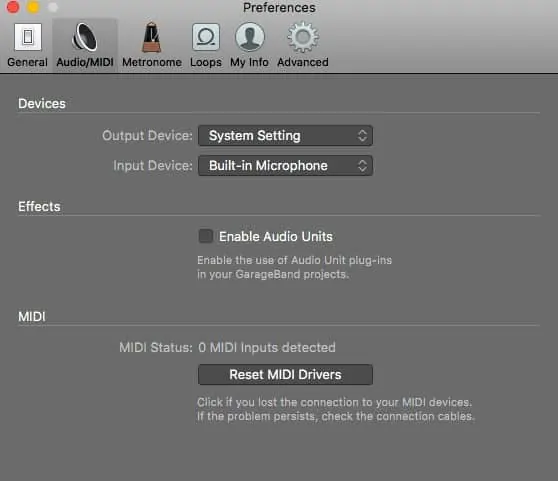
Если вы впервые пользуетесь GarageBand, убедитесь, что программа знает, что вы делаете. В левом верхнем углу нажмите GarageBand, затем нажмите на Preferences, после коснитесь Audio/Midi. Таким образом вы настроите ввод/вывод. Для ввода выберите интерфейс, а для вывода выберите динамики.
После подключения, GarageBand предоставляет пользователям несколько имитаторов усилителя, оптимизированных для выбранного вами жанра. Если ни одна из открытых дорожек не дает желаемого звука, просто щелкните значок картотеки для открытия библиотеки звуков и поэкспериментируйте с открывшимися усилителями (а их там больше 65!). Каждый усилитель дает вам возможность изменять громкость, усиление, тембр и любые другие встроенные эффекты.
Если вы не хотите напрямую входить в интерфейс, вы также можете использовать микрофон для захвата звука из собственного усилителя. Мы понимаем – вы потратили тысячи долларов на усилитель и аппаратуру для получения идеального звука… Поэтому без проблем! Shure SM57 – это специальный микрофон, как для новичков, так и для профессионалов. Найдите динамик на своем усилителе (если на нем два динамика – просто выберите один) и направьте микрофон ближе к середине динамика.
Для записи через микрофон, нажмите на + в верхнем левом углу, чтобы создать новый трек. Даже если вы записываете гитару, щелкните значок микрофона, и включите «I want to hear my instrument as I play and record».
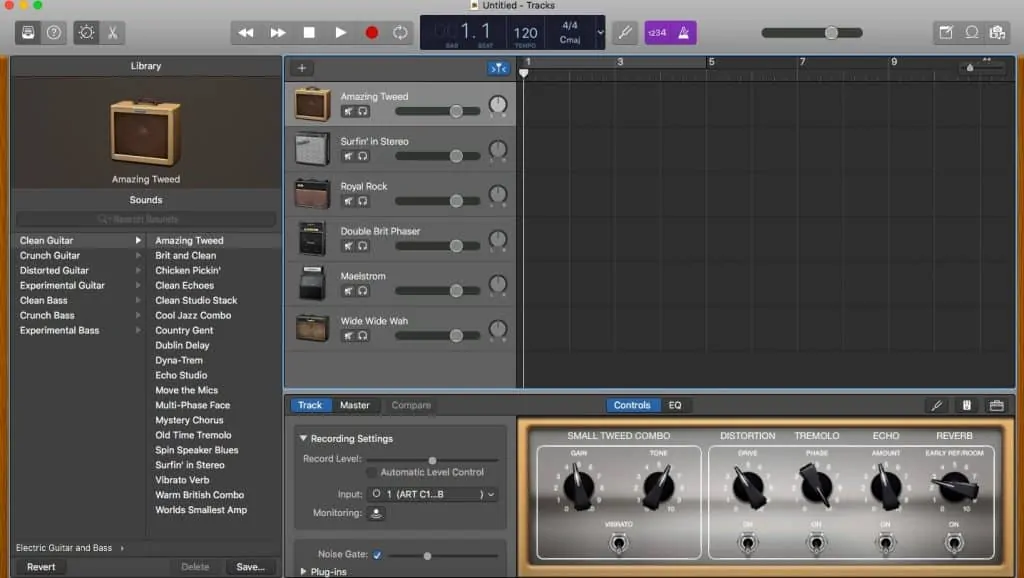
Это включает «монитор». Теперь вы можете перемещать микрофон перед динамиком так, чтобы найти максимально приятный для вас звук. Некоторые исполнители предпочитают плотный звук – чаще всего это исполнители-металлисты, для усиления баса. Такого звука вы можете добиться при близком расположении микрофона. Примером противоположного же, легкого звучания (если расположить микрофон немного дальше) будет соло Джона Майера – его песня Something Like Olivia. Он создает звук настоящей комнатной реверберации и добавит больше реальности в вашу запись. А что из этого вам по душе?
При записи с микрофона обязательно уменьшите громкость усилителя настолько, чтобы не клипать сигнал. Клиппинг – это термин, когда ваш инструмент играет слишком громко, а полоса на треке меняет цвет с зеленого на желтый, затем на оранжевый/красный. Если на вашем инструменте полоса становится красной, выключите громкость на усилителе или на дорожке. Будьте бдительны и не увлекайтесь!

На этой фотографии показано, как и где вы можете поменять темп и тональность звука. Это необязательно, и часто просто занимает время у новичков. Если вы не понимаете темп вашего произведения, сейчас существует множество веб-сайтов для задания темпа. Справа вы можете включить или выключить функцию count-in, которая дает вам дополнительный такт для привыкания к темпу мелодии. Вы также можете нажать на значок метронома, чтобы включить или выключить характерные щелчки.
Теперь, когда вы готовы к записи, вы можете либо нажать кнопку Record вверху страницы, либо нажать на клавишу «r». Чтобы остановить запись, вы можете нажать пробел. GarageBand может создавать столько новых треков, сколько только может обработать ваш компьютер. Но опят же, не перегружайте процессор и не забывайте все сохранять.
Хотя GarageBand и удобен в использовании, впереди еще столько всего нового! Возможности практически безграничны и как только вы узнаете основы, вам станет легче и легче учиться в процессе. GarageBand держит репутацию слишком простой программы, и поэтому профессионалы не уважают программу за ее примитивность. Конечно же это только азы музыки, но кто говорил, что создавать музыку должно быть так уж сложно? Ведь главное качество, а его определяет исполнитель, а не программа!
Теперь, когда вы можете перемещаться по GarageBand, приступайте к созданию качественной музыки!
Ресурс: Beginner Guitar HQ